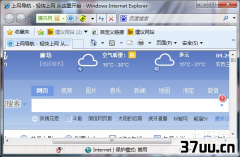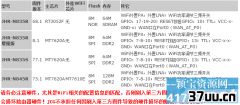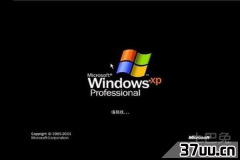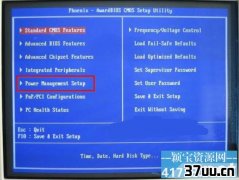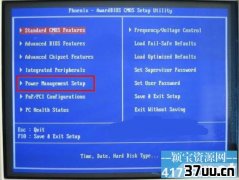笔记本散热器不转了怎么办,散热风扇不转怎么解决
风扇的作用是散热降温,因此笔记本风扇就是来给笔记本电脑散热降温的。
笔记本风扇是本本散热系统最主要的配件部分,因其还有块芯片,而又不同于台式机风扇。
散热问题一直以来都是笔记本设计的难题,随着本本的配置不断提高,无疑是对本本散热系统巨大考验。
笔记本产生的热量就是该笔记本稳定性最大的难题,如果不对热量进行及时疏散,笔记本长期在高温下工作,轻则引起笔记本死机、系统崩溃、突然断电,重则加快笔记本老化和报废的速度甚至烧毁硬件。
所以让笔记本尽量少地产生热量或者让笔记本产生的热量及时有效地散发传导出去,就是本本使用者不可忽视的大问题。
那么我们遇到笔记本风扇不转的情况时我们该怎么办呢?
情况一:
风扇内灰尘过多 一般来说,笔记本使用较久后,笔记本CPU风扇里面容易堆积大量的灰尘,从而很容易引起风扇因堆积灰尘过多,导致风扇不转了,这种情况也是很普遍的。
本本在清理前应该准备一些:
笔记本开盖螺丝刀(一般选用十字或一字螺丝刀均可);
酒精以及小刷子、卫生棉或者纱布;
吹风机一台;
最好再准备好CPU散热硅胶以及一些轮滑机油在拆笔记本之前我们首先应该放掉身上的静电,专业人士可以佩带静电环,一般用户没有的话也没多大关系,我们可以去洗洗手,放掉身上可能带有的经典。
同时还需要将笔记本电池取出,并且将外接电源的插头拔掉,以便不小心短路,烧坏笔记本。
笔记本清理灰尘的步骤:
使用十字螺丝刀将笔记本背部散热器模块后面的螺丝拆开

这里我们仅建议清理笔记本CPU处理器与显卡散热器模块,因为这块是散热最大,也是最容易进灰尘的地方,其它诸如硬盘区域一般都不会有什么问题。
可能很多朋友说找不到CPU散热模块的方位,其实只要找到笔记本散热出风口位置即可知道CPU散热模块的方位了

拆开笔记本CPU散热器模块的外壳后,我们可以看到如下内部结构:

般使用较久的笔记本拆开散热器后外盖后,可以明显的看到内部散热期风扇积有厚厚的灰尘。
这些灰尘在很大程度上会影响笔记本的散热效率。
下面我们首先再用螺丝刀将笔记本的热管、散热鳍片、散热风扇等等拆下来清理,一般灰尘不多的笔记本也可以只拆下笔记本散热风扇。

当将散热器风扇螺丝全拆掉后,我们首先将散热风扇的供电4PIN接头小心拔出来

拔下散热器4PIN电源接头后,我们就可以将散热器风扇小心翼翼的取出了。
之后就可以开始对内部一些灰尘进行清理了

我们首先使用海绵或者卫生棉沾上少量酒精将以上笔记本散热器下面的一些灰尘全部清理干净,这里需要注意的是以上图片显示的中间核心部位是处理器,清理的时候一定要小心,有条件的用户建议将处理原来的硅胶全部清理掉,后面清理完成之后再上新散热硅胶,以上操作完成之后,我们将开始拆卸下来的诸如散热风扇、散热片等一一用小刷子与棉布清理干净。

另外一般笔记本散热片都是铜质不生锈材料,如果清理不是很干净,我们可以拿到自来水管中去冲洗或洗刷。

散热铜管与散热片清洗完毕之后,接下的散热风扇清洗算是难点的,首先拆开散热风扇外壳,如果不好拆卸的笔记本也可以不拆卸,使用吹风机将内部的灰尘吃出即可,一般散热风扇用刷子扫干净就行,您手头如果有机油,也可以把扇叶拿下来,并加点儿机油润滑,效果更佳。
CPU散热风扇清理完毕之后,主要的散热模块灰尘清理就即将结束了,剩下的就是更换散热硅脂,旧的明显已经发干发硬,果断擦干净,换新的,如果不换的此次清理灰尘效果不是很大,所以强烈建议重新换CPU散热硅胶

一些重要部件的散热硬件表面的旧硅胶去除干净之后,接下来我们要重新上新硅胶了,上新硅胶注意一定要涂抹均匀,不好操作可以使用手磨平,注意硅胶不是上越后越好,而是一般2mm左右的厚度即可,很多新手朋友喜欢摸的很厚的硅胶,其实都是错误的,硅胶摸的越厚或越薄均不可取

以上操作完成之后,接下来我们就可以将清洗干净并晾干的散热片与散热管重新安装回去了,可以先别急着上螺丝,先把散热鳍片压在芯片上面,看看有没有良好接触,接触良好后再安装固定螺丝即可,注意这里固定螺丝一定不能过紧以免损坏主板,但也不能过松,而影响散热,而是应该当稍微用力扭不进的时候即可。

以上步骤结束后,至此一切搞定,就可以组装了。
首先还是安装热管、散热鳍片,螺丝先按顺序虚拧,全部就位之后再拧紧到位。

将CPU散热风扇安装到位,并且将风扇4PIN电源接口插入主板对应位置

到这里基本上就接近尾声了,不过建议装上笔记本散热模块后盖时也将散热盖清理下灰尘

清理完笔记本外盖之后,重新安装到笔记本上,之后上仅螺丝,至此笔记本灰尘清理就全面结束了,注意先开机检查下电脑是否正常,以及散热用手放在散热出风口感觉下散热风扇是否在转,如果一切正常的话,就完工了喔,笔记本清理灰尘就胜利了,一般清理灰尘后的笔记本散热能力会有很大提升 情况二:
主板电路的原因

FAN主要是由EC来控制,EC又是根据CPU的温度监测电路提供的温度信息来发出FAN的控制信号。
简单的有时仅仅是供电的三极管损坏,复杂的就涉及到许多元件,比如温控电路。
在IBM笔记本维修中相关电路出了故障,比如H8的温度监控电路有问题,就会报Fan error错误。
这种情况,这个可能性最大。
这个你自己就不好检测了,不过可以先给主板放电,清空一下cmos,具体操作方法:
主机断电,把主板电池取下,过半分钟左右放回去,通电即可。
如果问题依旧,建议送修主板,或者让懂电脑的朋友帮你做。
由于笔记本不像台式机那样配件都有极强的通用性,不同型号板型的笔记本电脑风扇也大不相同,笔记本的拆装也需要一点儿相关的技巧和经验。
建议:
当您遇到了笔记本风扇不转这类的故障,最好先找到自己笔记本电脑的维修手册,或是找专业笔记本维修商来解决。
情况三:
笔记本风扇不转可能是老化原因 笔记本风扇老化,风扇缺油导致的笔记本风扇不转。
这种对于笔记本风扇缺油引起的笔记本风扇不转,可以拆开笔记本为风扇加油就可以解决。
(拆机方法跟上面介绍的一样) 情况四:
电源风扇损坏 时间久了的话,电源风扇算坏也是可能的,这种情况,基本与上面的类似,电脑可以开机,但容易出问题,其它方面比如风扇没有坏,或者电脑主板或者其它硬件坏了,导致无法开机,电源风扇自然不转,排查方法,大家可以讲电源从所有硬件上把线都拔掉,用一根铁丝将24PIn中的黑色线(地线)与绿色线(开机信号线)短路,然后连接电源风扇是否会转动,如果转动,则说明电源没问题,问题出在电脑其它硬件。
另外还一种情况是,通电后将绿线与黑色线短路后风扇还是不转,这种情况我们可以再用万用表黑表笔连接黑线,红表笔连接红线还是由有5V电压(黄线12V、 橙线3.3V),如果有正常电压,则为风扇坏,或者灰尘过多或坏等。
按照以上介绍的四种方法就可以解决笔记本风扇不转的问题,以后自己在家就可以解决了,不用再跑修理店花钱钱了,而且还特别有成就感。
当然土豪觉得麻烦想省事,也可以直接换个新的。
版权保护: 本文由 卞痴海 原创,转载请保留链接: https://www.37uu.cn/detail/6057.html